Kaip tinkamai sukurti „Android“ įrenginio atsarginę kopiją ir ją atkurti (09.15.25)
Seniai „Android“ įrenginio atsarginių kopijų kūrimas buvo visiškai galvos skausmą sukelianti įmonė. Tada reikėjo laidinio kompiuterio ryšio ir reikėjo įdiegti rizikingas kompiuterio programas, kad būtų galima kurti atsargines „Android“ telefonų kopijas ir atkurti juos.
Pastaraisiais metais buvo padaryta reikšmingų pakeitimų. Šiais laikais atsarginėms „Android“ įrenginio atsarginėms kopijoms kurti nereikia daug ar visai nereikia jų dėti. Patikėkite ar ne, procesas gali būti atliekamas automatiškai ir sklandžiai, nereikalaujant jokio fizinio sąrankos ar jūsų dalyvavimo. Tiesiog prisijungdami prie įrenginio ir „Google“ paskyros, atsargines kopijas ir atkurti duomenis galite padaryti akimirksniu.
Pagrindiniai „Android“ įrenginio nustatymaiAr vis dar prisimenate laiką, kai pirmą kartą naudojote „Android“ įrenginį? Tikriausiai jūsų buvo paprašyta prisijungti prie „Google“ paskyros. Na, tai buvo padaryta ne veltui. Naudota paskyra yra jūsų daugumos atsarginių duomenų pasas. Prisijungę galėsite lengvai valdyti ir keisti duomenų, kuriuos norite kurti atsargines kopijas, nustatymus. Štai ką turėtumėte daryti:
Nors „Android“ įrenginiuose nustatymai gali šiek tiek skirtis, procesas yra tas pats. Čia pateikiamas pavyzdys, jei naudojate „Samsung“ įrenginį:
Kurti atsarginę kopiją naudojant „Google“
Duomenų atsarginę kopiją naudojant „Google“ lengva padaryti kaip pyragą. Tiesą sakant, pastaraisiais metais tai tapo kur kas lengviau valdoma. Deja, kol kas nėra vieno langelio atsarginės kopijos, skirtos visų rūšių duomenims per „Google“. Jums gali tekti kurti atsargines kopijas pagal duomenų tipą.
Nuotraukos ir vaizdo įrašaiAr kada nors naudojatės „Google“ nuotraukomis? Jei ne, tuomet turėtumėte pradėti jį naudoti dabar. Ši „Google“ paslauga automatiškai sukuria atsargines nuotraukų ir vaizdo įrašų kopijas, kurias įkeliate į debesį. Tokiu būdu dar kartą nereikia atlikti rankinės daugialypės terpės atsarginės kopijos veiksmų. Jei neturite programos „Android“ įrenginyje, atsisiųskite ją iš „Play“ parduotuvės. Gavę jį, įsitikinkite, kad „Photos“ nustatyta automatiškai kurti jūsų medijos failų atsargines kopijas. Taip:
Be nuotraukų atsarginių kopijų kūrimo, „Google“ nuotraukas taip pat galima naudoti failams įkelti. Geriausias dalykas yra tai, kad jis nemokamas. Tačiau yra apribojimas. Leidžiamos tik nuotraukos ir vaizdo įrašai, kurie neviršija 1080p įkelties kokybės. Jei norite išlaikyti originalią vaizdo įrašų ar paveikslėlių kokybę, gali tekti naudoti failų saugojimo programą, pvz., „Google“ diską. Jei norite patikrinti laikmenos, kurios atsarginę kopiją norite sukurti, įkėlimo kokybę, atlikite šiuos veiksmus:
Failai
Jei negalite kurti atsarginių nuotraukų ir vaizdo įrašų atsarginių kopijų. dėl jų failo dydžio turite galimybę naudoti „Google“ diską. Kadangi ši failų saugojimo programa leidžia saugoti vaizdus, vaizdo įrašus ir kitokius failus debesyje, prie jų galite prisijungti iš bet kurio prijungto įrenginio.
Jei norite įkelti failus į „Google“ diską, atlikite šiuos veiksmus:
Įdomu tai, kad visos programos, kurias atsisiunčiate ir įdiegiate iš „Play“ parduotuvės, sinchronizuojamos su „Google“ serveriais. Tai reiškia, kad prisijungdami prie naujo „Android“ įrenginio galite visiškai atkurti programų, kurias turite ankstesniame įrenginyje, rinkinį.
Taip pat galite naudoti „Android Backup Service“ atsarginėms kopijoms kurti ir atkurti „Android“ telefono programoms. Tai leidžia jums sukurti atsarginę šiuo metu naudojamų programų kopiją ir atitinkamus jų nustatymus, kad būtų lengviau jas atkurti naujame įrenginyje. Norėdami suaktyvinti paslaugą, atlikite toliau nurodytus veiksmus:
„Google“ programos ir paslaugos yra naudingos, tačiau jei norite išbandyti įvairius išsamius ir patikimus „Android“ įrenginio atsarginės kopijos kūrimo ir atkūrimo sprendimus, galite naudoti trečią -partijos programos.
Lengva atsarginė kopija & amp; Atkurti programą 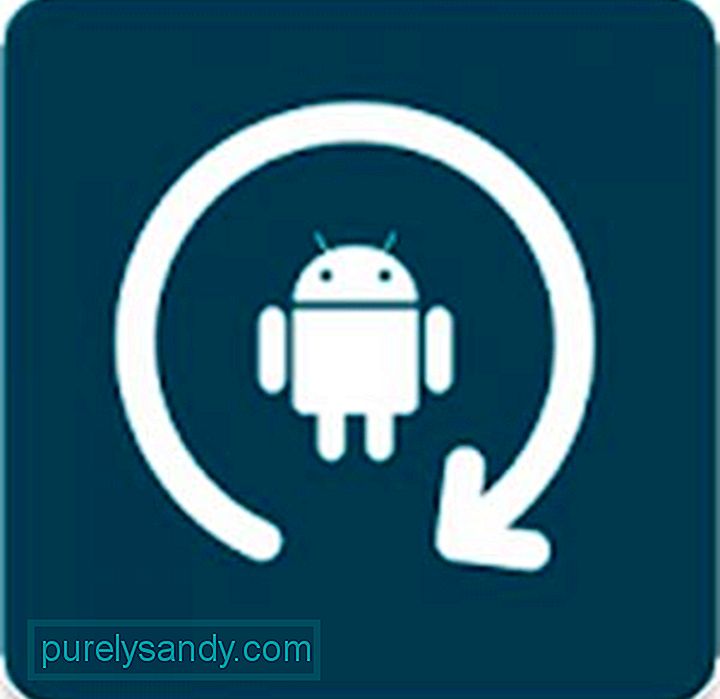
Šiuo metu pamatysite daugybę programų, kurios naudojamos atsarginėms jūsų duomenų kopijoms kurti. Lengva atsarginė kopija & amp; „Restore“ yra vienas patogiausių ir lengviausiai naudojamų. Vis dėlto atkreipkite dėmesį; ši programa geriausiai tinka neįsišaknijusiems įrenginiams.
Kaip rodo pavadinimas, „Easy Backup“ & amp; Atkuriant siekiama padaryti duomenų atsargines kopijas ir atkurti paprastas ir paprastas. Jis sukuria atsargines programų ir kitų dalykų, tokių kaip kalendoriai, vartotojo žodynai ir MMS, atsargines kopijas tiesiai į „Android“ įrenginį, „Google“ diską, „Dropbox“ ir „OneDrive“.
Norėdami pradėti naudoti šią programą, atlikite šiuos veiksmus: sekite:

Norėdami sukurti atsarginę jo duomenų kopiją, nebūtinai turite įsišakniję savo įrenginį. Bet tai padarę galite sukurti atsarginę daugelio dalykų kopiją, įskaitant „Wi-Fi“ slaptažodžius, programų nustatymus ir sistemos duomenis.
Viena iš populiariausių programų, naudojamų kuriant įsišaknijusį įrenginį, yra Titano atsarginė kopija. Nors atrodo, kad jis yra šiek tiek pasenęs, jo savybės ir funkcijos vis dar neprilygstamos. Štai kaip naudotis šia programa:
Ar yra reikia turėti pilną „Android“ įrenginio atsarginę kopiją arba norite būti tikri, kad neprarandate failų, „Android“ įrenginio atsarginių kopijų kūrimas neturėtų būti sunkus dalykas. Jei atkreipėte dėmesį į viską, ką bendrinome aukščiau, turėtumėte sugebėti pasinaudoti visu atsarginių kopijų kūrimo procesu.
Bet, žinoma, galite apsaugoti atsarginę kopiją tik apsaugodami „Android“. prietaisą. Įdiekite „Android Cleaner“ įrankį, kad užtikrintumėte, jog „Android“ įrenginys yra apsaugotas nuo grėsmių ir veikia geriausiai.
Dabar, jei turite kitų būdų, kaip sukurti „Android“ įrenginio atsarginę kopiją, praneškite apie tai pasauliui bendrindami juos komentarų skiltyje.
"YouTube" vaizdo įrašas: Kaip tinkamai sukurti „Android“ įrenginio atsarginę kopiją ir ją atkurti
09, 2025

